¿Tiene problemas con la función Compartir actividad en su Apple Watch? ¡No te preocupes, te tengo cubierto!
Apple Watch está diseñado para ser tu mejor compañero de salud y fitness, rastreando todo, desde tu frecuencia cardíaca hasta tus pasos.
Y con Activity Sharing, incluso pueden competir con sus amigos y mantenerse motivados juntos. Pero si tienes problemas porque la actividad compartida no funciona, estoy aquí para ayudarte.
En esta guía, lo guiaré a través de algunas soluciones simples que harán que su actividad compartida vuelva a funcionar.
Ya sea que esté utilizando la última serie de Apple Watch o un modelo anterior, estos consejos le servirán.
Así que profundicemos y aprendamos cómo arreglar la actividad compartida que no funciona en tu Apple Watch.
Si tienes problemas con la actividad compartida en tu Apple Watch, existen varias soluciones sencillas que puedes probar.
Si no puedes agregar un amigo, asegúrate de que su contacto esté guardado en tu iPhone y elimina un contacto antiguo si es necesario.
Si no puede enviar una invitación, verifique que su Apple Watch y su iPhone estén ejecutando las últimas versiones de software e intente desvincularlos y volver a sincronizarlos.
Si no puede eliminar a un amigo, asegúrese de que sus dispositivos estén actualizados, cierre todas las aplicaciones relevantes y reinicie ambos dispositivos.
Si encuentra el error "El usuario debe poseer y utilizar un Apple Watch", intente abrir la aplicación Salud y eliminar de iCloud cualquier iPhone antiguo o de propiedad anterior.
Si solo se ve la actividad de un usuario, desvincule ambos dispositivos y verifique si hay una conexión de datos móviles o Wi-Fi.
Recuerde asegurarse de que su progreso no esté oculto y considere restablecer y restaurar su iPhone desde una copia de seguridad de iCloud si las actividades de sus amigos no aparecen.
Continúe leyendo para descubrir en detalle cómo solucionar el intercambio de actividades.
Cómo arreglar la actividad compartida que no funciona en Apple Watch
¿Qué es el Compartir Actividad?
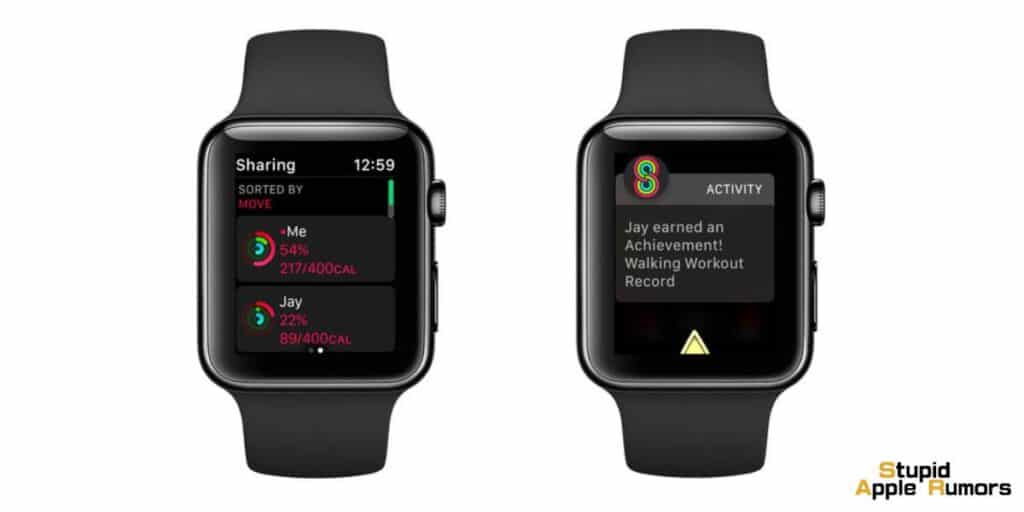
La aplicación Actividad que encuentras en tu Apple Watch funciona como un rastreador de actividad física. Cuando haya usado el reloj en su muñeca, comenzará a rastrear sus movimientos, entrenamientos, latidos del corazón y otros movimientos activos y pasivos de su cuerpo.
La característica más interesante del Apple Watch es la herramienta Compartir actividad que te permite compartir tu actividad con otras personas.
Para poder compartir tu actividad con cualquier persona es necesario que su número esté guardado en tu lista de contactos y que tenga consigo un Apple Watch.
Cuando estás conectado con otras personas a través de la aplicación Activity Sharing, puedes ver sus estadísticas diarias y ellos también podrán ver tus estadísticas diarias. También es posible configurar competiciones de 7 días de duración en tu Apple Watch. Gana el que consiga más puntos.
Cuando descubres que Actividad compartida no funciona en tu Apple Watch, la razón obvia es que no puedes sincronizar con tus contactos.
Si ocurre este problema, estas soluciones sencillas pueden ayudar a rectificar los errores de sincronización y utilizar la herramienta Compartir actividad de manera efectiva una vez más.
Cómo solucionar el problema de no poder agregar un amigo a Actividad compartida
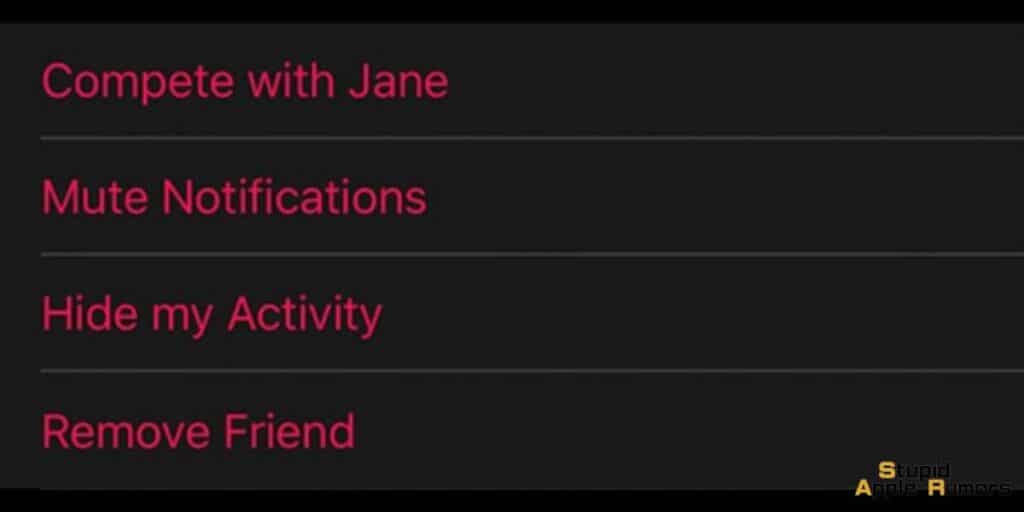
Cuando quieras compartir tu actividad física con tus contactos de iPhone , lo primero que debes hacer es enviarles una invitación.
Es necesario que ambos tengáis un reloj Apple para poder compartir vuestras actividades fitness. El amigo con el que deseas compartir la actividad debe figurar como contacto en tu iPhone.
Si intenta enviarles mensajes de texto sin agregar su número de teléfono a su lista de contactos, no podrá compartir actividades con ellos.
La mejor solución para resolver el problema de que la actividad compartida no funciona es agregar el nombre y el número de teléfono de la persona a sus contactos de iPhone.
Una de las razones por las que no puedes agregar un nuevo contacto es que la aplicación solo permite agregar un máximo de 40 personas.
Elimina a uno de tus viejos amigos en los siguientes pasos.
Abre la aplicación Actividad en tu iPhone. Toca "Compartir". Toca el nombre de tu amigo y toca "Eliminar amigo".
Después de eliminar uno de los contactos antiguos, puedes agregar el contacto del nuevo amigo ahora.
Cómo solucionar no poder enviar una invitación a tu amigo
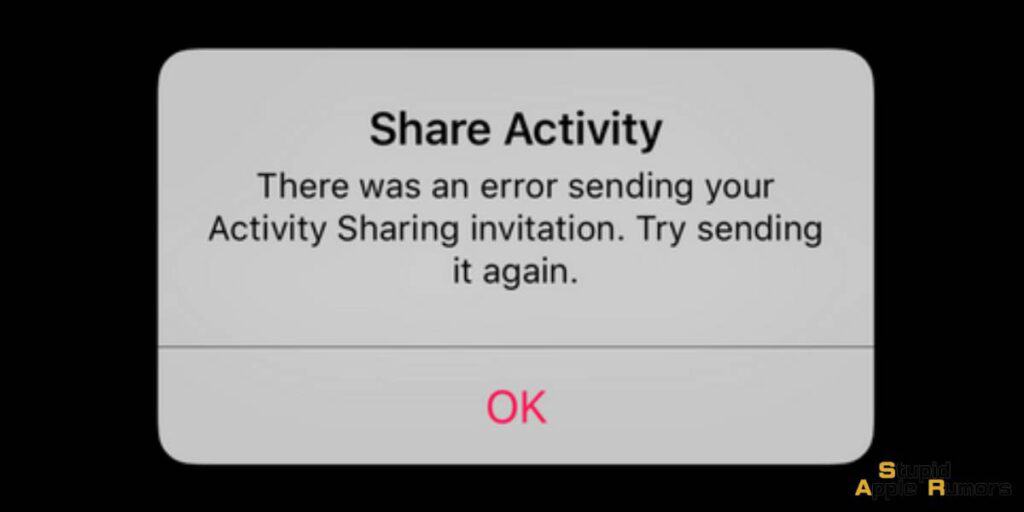
A veces, es posible que no puedas enviar una solicitud a tu amigo. Es posible que vea un mensaje emergente que diga: “Se produjo un error al enviar su invitación para compartir actividad. Intenta enviarlo de nuevo”.
En la mayoría de los casos, si presiona Aceptar y reenvía la invitación, se realizará.
Si ve que el mensaje de error se repite varias veces, intente la siguiente solución.
Verifique si su Apple Watch funciona con el software más reciente. De lo contrario, actualícelo a la última versión de WatchOS 5.
Además, es necesario que tu iPhone ejecute al menos iOS 13.
Si su software está actualizado, puede probar la siguiente solución.
Desvincula tu Apple Watch y tu iPhone y luego sincronízalos una vez más. Después de haber probado este paso, tus amigos podrán ver tu invitación en su aplicación Actividad.
Si no pueden, puede pedirles que sigan los pasos anteriores para actualizar WatchOS e iOS a la última versión. A veces, es posible que el problema no esté de su lado.
Cómo solucionar no poder eliminar a un amigo de Actividad compartida
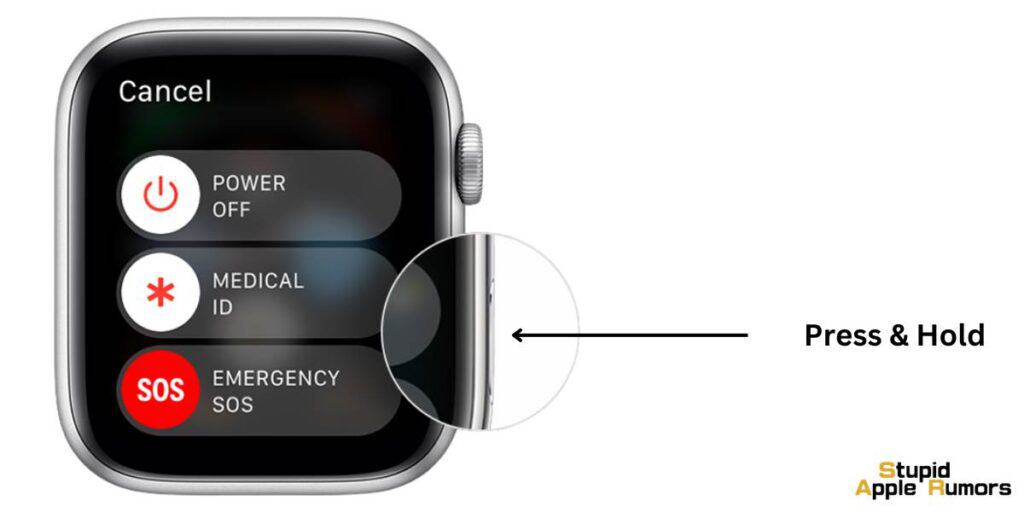
A veces, es posible que desees dejar de ver una de las actividades de tu contacto en tu centro de actividades compartidas. Si su contacto dejó de usar su reloj Apple por completo, nunca aparecerá en su lista para compartir.
Si ha intentado eliminar un contacto de su Actividad compartida, pero no puede hacerlo, estos son los pasos que debe intentar.
Asegúrese de estar ejecutando las últimas versiones del sistema operativo para su teléfono y reloj.
Cierre todas las aplicaciones que estén abiertas en su iPhone, incluidas la aplicación Salud, la aplicación Reloj y la aplicación Actividad.
Reinicie ambos dispositivos. Primero, reinicia tu iPhone y luego reinicia tu Apple Watch.
Por alguna razón, si las soluciones que he dado anteriormente no pueden ayudar a eliminar a tu amigo de Actividad Compartida, intenta desvincular tu reloj y repararlo una vez más.
Cómo solucionar el error "El usuario debe poseer y utilizar un Apple Watch"
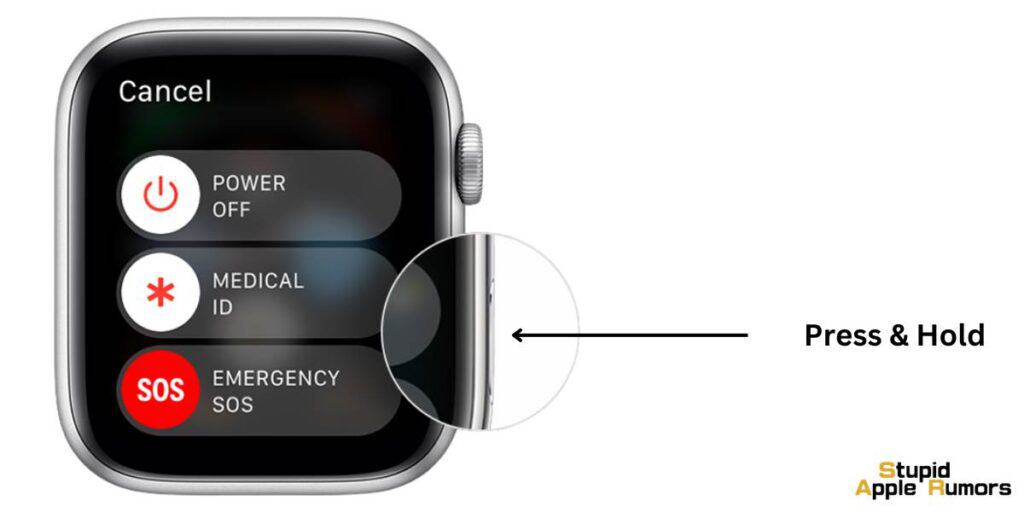
Sorprendentemente, el Apple Watch también puede cometer errores.
En ocasiones, puede encontrarse con este mensaje de error: "El usuario debe poseer y utilizar un reloj Apple" incluso cuando su contacto esté utilizando un Apple Watch.
Hay dos posibles soluciones que puedo compartir con usted para resolver este problema.
Recuerda que la persona que no puedas agregar debe intentar este paso. Por lo tanto, comparte esta solución con tu contacto perdido.
Abra la aplicación Salud y espere hasta que se cargue por completo.
Elimina cualquier iPhone antiguo o cualquier iPhone de propiedad anterior de iCloud.
Aunque este consejo puede parecer extraño, bastantes usuarios han dicho que funcionó en su caso.
Cómo resolver la aplicación Actividad compartiendo la actividad diaria de uno de los dos usuarios únicamente
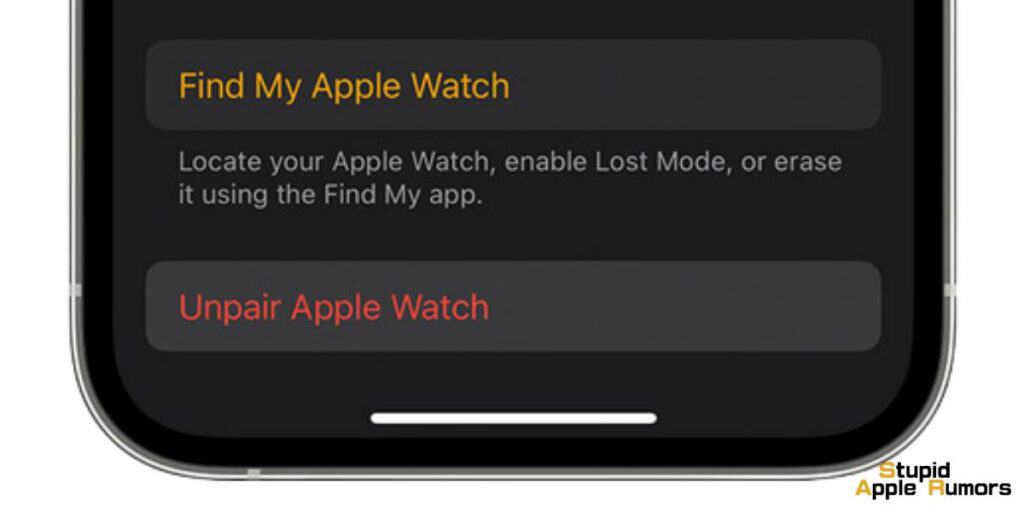
Puede ser decepcionante si puedes ver los datos de actividad de un contacto, pero tu contacto no puede ver los tuyos.
A veces, las cosas pueden funcionar bien con todos los demás contactos con los que su contacto compartió la información, excepto el suyo.
Afortunadamente, la solución a este problema es muy sencilla. Desvincula tu Apple Watch de tu iPhone. Además, pídele a tu contacto que haga lo mismo.
Si el problema se resuelve después de haber seguido este consejo, su contacto no necesita intentar este paso.
Si su amigo no puede ver su actividad o si usted no puede ver la actividad de su amigo, asegúrese de que ambos teléfonos tengan una conexión de datos móviles o una conexión Wi-Fi a Internet. También es necesario que ambos hayan iniciado sesión en iCloud.
Los problemas con la función Compartir actividad de su Apple Watch pueden extenderse solo hasta cierto punto.
La mayoría de los problemas se pueden solucionar con soluciones como reiniciar el reloj o el iPhone, incluido un restablecimiento completo.
Afortunadamente, la mayoría de los usuarios encuentran que la aplicación "Actividad" no comparte la solución automáticamente. Muchos usuarios dicen que empezó a funcionar por sí solo después de un tiempo.
Asegúrate de no ocultar tu progreso
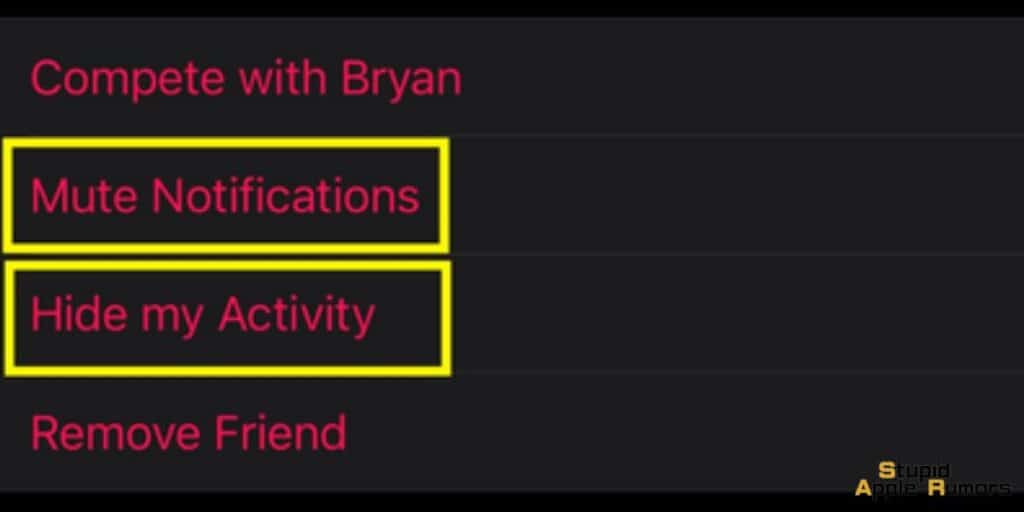
A veces, cuando tu amigo te informa que ya no puede ver tu actividad, asegúrate de no ocultar tu progreso. Para verificar esto, siga los pasos a continuación.
Ve a la pantalla para compartir en tu iPhone. Haga clic en el nombre del amigo.
Asegúrese de que se muestre como "compartir". Debes encontrar la opción Ocultar mi actividad. De lo contrario, significa que ya lo has ocultado. Para solucionar el problema, sólo tienes que hacer clic para compartir tu actividad nuevamente.
Cómo resolver el problema de compartir solo te muestra a ti (“Yo”) y no a tus amigos
Cuando ves la pantalla para compartir de tu aplicación Actividad en tu reloj Apple, debes poder ver tu nombre y el de todos tus amigos debajo de tu nombre.
Algunos usuarios dicen que solo pueden ver sus estadísticas en la sección para compartir y que los círculos de actividad de sus amigos no aparecen.
Si esto sucede en tu caso, te preguntarás por qué “Compartir actividad” no muestra la actividad de mis amigos.
Prueba la solución que se muestra a continuación para resolver este problema.
Reinicia tu iPhone y restáuralo desde la copia de seguridad de iCloud.
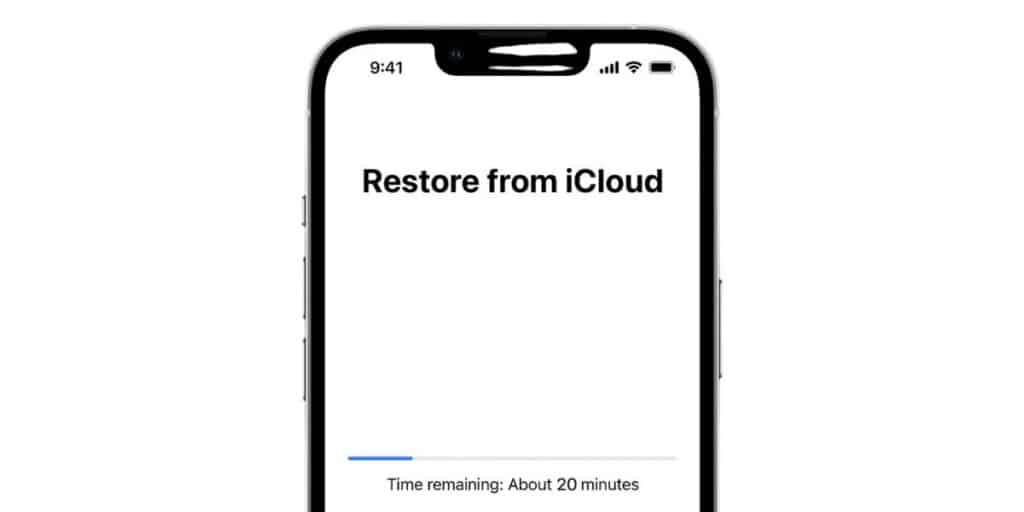
Antes de intentar restablecer su iPhone, asegúrese de ejecutar una copia de seguridad actual de iCloud.
Ir a la configuración. Toca tu nombre y lo encontrarás en la parte superior. Seleccione "iCloud" y luego toque la opción "copia de seguridad de iCloud" y luego elija hacer una copia de seguridad de su iPhone.
Después de este paso, vaya a Configuración y de la lista a continuación, elija "General". Toque Restablecer y seleccione "Borrar todo el contenido y la configuración".
Después de restablecer su iPhone, lo verá comenzando en la pantalla blanca con un mensaje de saludo. Este proceso ya debe resultarle familiar.
Cuando el sistema le pregunte si desea restaurar su teléfono, elija la opción "desde la copia de seguridad de iCloud" y seleccione el archivo que acaba de crear.
Es posible que la restauración completa de la copia de seguridad de iCloud tarde algún tiempo. Por lo tanto, debe tener paciencia hasta que se complete el proceso.
Una vez que la restauración desde iCloud se complete con éxito, puede cambiar a la pantalla para compartir y verificar si puede ver la lista de todas las personas con las que está compartiendo su actividad.
¿Cómo comparte la aplicación Actividad su actividad con familiares y amigos?
La aplicación Actividad de su Apple Watch sirve como un rastreador de actividad física integral que monitorea sus movimientos diarios, su ejercicio y su posición de pie.
Una de sus características notables es la capacidad de compartir los datos de su actividad con amigos y familiares, creando un entorno de apoyo y motivación.
Al usar su Apple Watch durante todo el día, la aplicación Actividad registra y rastrea automáticamente varios aspectos de su actividad física.
Esto incluye los pasos dados, la distancia recorrida, las calorías quemadas y los minutos de actividad. Además, monitorea tus sesiones de entrenamiento y mantiene un registro del tiempo dedicado a hacer ejercicio.
La función para compartir de la aplicación Actividad le permite conectarse con amigos, familiares o cualquier persona que cumpla con requisitos específicos.
Para compartir sus datos de actividad, la persona debe tener su número de teléfono en sus Contactos y poseer un Apple Watch propio. Una vez conectado, puedes intercambiar información sobre fitness con ellos, creando una atmósfera de motivación mutua.
Compartir bidireccional: cuando te conectas con alguien a través de la aplicación Actividad, la función para compartir permite un intercambio bidireccional de información de fitness.
Esto significa que no sólo puedes ver las estadísticas diarias de tus amigos y familiares, sino que ellos también pueden ver las tuyas.
Este intercambio en tiempo real brinda la oportunidad de apoyarse, alentarse y desafiarse mutuamente para mantener un estilo de vida activo y saludable.
Competiciones amistosas: un aspecto interesante de la aplicación Actividad es la capacidad de configurar competencias de 7 días con tus amigos conectados.
Estas competiciones giran en torno a llenar los anillos de actividad de tu Apple Watch. Los anillos constan de tres objetivos: moverse, hacer ejercicio y estar de pie.
El anillo Move rastrea la cantidad de calorías activas quemadas, el anillo Ejercicio monitorea el tiempo dedicado a entrenamientos dedicados y el anillo Stand lo alienta a ponerse de pie y moverse durante al menos un minuto cada hora.
A través de competencias amistosas, usted y sus amigos pueden participar en desafíos saludables, esforzándose por lograr la mayor cantidad de puntos cerrando constantemente sus anillos de Actividad. Este elemento competitivo añade una capa extra de motivación y diversión a tu viaje de fitness.
Cómo arreglar el problema de compartir actividad que no funciona - Conclusión
Apple Watch es un compañero muy querido por los fanáticos del fitness. La sofisticada herramienta "Compartir actividades" hace que sus esfuerzos por mantenerse saludable y en forma sean aún más agradables.
La capacidad de compartir tu desempeño con familiares y amigos e incluso competir con ellos en rutinas de ejercicios es una característica interesante a la que no podrás resistirte.
La actividad compartida que no funciona es un problema común al que se enfrentan varios usuarios de Apple Watch.
Si encuentra este problema en su Apple Watch, las soluciones que he compartido le resultarán útiles para solucionar el problema en sencillos pasos.
Lea también:




Dejar un comentario
Este sitio está protegido por reCAPTCHA y se aplican la Política de privacidad de Google y los Términos del servicio.